FAQ: Suchen
Ja. Wenn Sie im Live- oder Wiedergabemodus eine bestimmte Kamera betrachten, können Sie die Kamera an ein neues Such-Fenster senden. Klicken Sie in der Kamerasymbolleiste auf ![]() , um die Suche zu starten.
, um die Suche zu starten.
Ja. Wenn Sie im Live- oder Wiedergabemodus Kameras betrachten, können Sie diese Kameras an ein neues Such-Fenster senden. Klicken Sie auf ![]() über der Ansicht, um die Suche zu starten.
über der Ansicht, um die Suche zu starten.
Wenn die Dauer eine große Zeitspanne abdeckt, z. B. zwei Wochen, oder wenn Sie viele Kameras ausgewählt haben, kann es Tausende von Suchergebnissen geben, und es kann dauern, bis XProtect Smart Client alle diese Suchergebnisse findet.
Milestone empfiehlt Ihnen, Ihre Suche zu verfeinern, um die Suchergebnisse einzugrenzen.
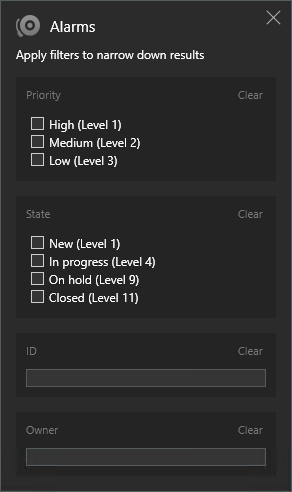
Wenn Sie mehrere Filter anwenden, z.B. sowohl Priorität als auch Zustand, so filtern Sie nach Ergebnissen, die alle angewendeten Filter erfüllen.
Wenn Sie mehrere Werte innerhalb eines Filters auswählen, z.B. Hoch, Mittel und Niedrig innerhalb des Filters Priorität, so filtern Sie nach Ergebnissen, die zu mindestens einem dieser Werte passen.
Ein ausgegrautes Miniaturbild auf der Liste der Suchergebnisse bedeutet, dass derzeit für die Kamera zum Auslösungszeitpunkt keine Aufzeichnungen zur Verfügung stehen. Dies kann verschiedene Gründe haben, z.B. dass der Aufzeichnungsserver nicht läuft.
Nach Auswahl eines Suchergebnisses stehen bestimmte Aktionen in der blauen Aktionsleiste ggf. nicht zur Verfügung.

Hinzu kommt es, wenn Sie ein Suchergebnis auswählen, das mit mehr als einer Suchkategorie gleichzeitig übereinstimmt, und die Maßnahme, die Sie durchzuführen versuchen, eine dieser Subkategorien nicht unterstützt.
Beispiel:Sie suchen nach Lesezeichen und Bewegungen, und eines der Suchergebnisse enthält sowohl Bewegungen als auch ein Lesezeichen. In diesem Fall kann das Lesezeichen weder bearbeitet noch gelöscht werden.
Das in diesem Abschnitt beschriebene Szenario kann auch für Maßnahmen gelten, die zu Drittsoftware gehört, die in Ihr XProtect VMS-System integriert ist.
Wenn Sie versuchen, eine der Aktionen in der blauen Aktionsleiste auf mehrere Suchergebnisse anzuwenden, wird Ihnen ggf. ein Tool Tip angezeigt, der Sie darüber informiert, dass die betreffende Aktion nur auf eine Untermenge der Suchergebnisse angewendet werden kann.

Hierzu kommt es, wenn mindestens eines der ausgewählten Suchergebnisse durch die Maßnahme, die Sie durchzuführen versuchen, nicht unterstützt wird.
Das in diesem Abschnitt beschriebene Szenario kann auch für Maßnahmen gelten, die zu Drittsoftware gehört, die in Ihr XProtect VMS-System integriert ist.
Sie können die Miniaturbilder größer machen, indem Sie den Schieberegler im Bild nach rechts ziehen.
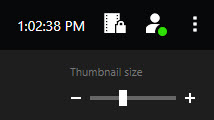
Wenn das Kontrollkästchen Private Suche ausgegraut und voreingestellt ist, sind Sie nicht zum Erstellen öffentlicher Suchen berechtigt. Die Suche, die Sie dabei sind, abzuspeichern, steht nur Ihnen zur Verfügung.
Wenn das Kontrollkästchen Nur meine privaten Suchen anzeigen in dem Fenster Suche öffnen oder Suchen verwalten ausgegraut und voreingestellt ist, sind Sie nicht zum Lesen öffentlicher Suchen berechtigt. Sie können nur Ihre eigenen, privaten Suchen sehen.
Wenn Sie die Konfiguration einer vorhandenen Suche ändern, z.B. wenn Sie eine Kamera hinzugefügt haben, und die Schaltfläche Speichern ist deaktiviert, sind Sie nicht zum Bearbeiten öffentlicher Suchen berechtigt. Sie können auch die Einzelheiten zu der betreffenden Suche nicht ändern, z.B. den Namen und die Beschreibung.
Wenn die Schaltfläche Löschen in dem Fenster Suchen verwalten deaktiviert ist, sind Sie nicht zum Löschen öffentlicher Suchen berechtigt.
Als die Registerkarte Sequenz-Explorer eingestellt wurde, wurde die Smart Search auf die Registerkarte Suche verschoben. Um die intelligente Suchfunktion zu nutzen, erstellen Sie eine Suche, wählen Sie Bewegung aus und legen Sie schließlich einen Bereich frei, der aus Datenschutzgründen verdeckt ist. Siehe auch In definierten Bereichen nach Bewegung suchen.
Wenn Sie auf der Registerkarte Suche nach Videoaufzeichnungen suchen, hat jedes Suchergebnis eine Startzeit, eine Endzeit, und eine Ereigniszeit. Die Startzeit und die Endzeit geben den Beginn bzw. das Ende eines Ereignisses an. Die Ereigniszeit ist der interessanteste oder wichtigste Teil der Videosequenz. Wenn Sie z.B. nach Bewegungen suchen, so ist die Ereigniszeit der Zeitpunkt, an dem die Bewegung beginnt. Oder wenn Sie Objekte erkennen wollen, dann ist die Ereigniszeit der Zeitpunkt, an dem die Erkennung am zuverlässigsten ist.
Ja. Solange sich die Zeiten überlappen, werden die Lesezeichen gefunden. Hier ein Beispiel:Liegt der Suchzeitraum zwischen 13:00 und 15:00 Uhr, und es ist ein Lesezeichen vorhanden, bei dem die Startzeit heute um 11:00 Uhr und die Endzeit heute um 14:00 Uhr ist, so wird das Lesezeichen gefunden.
Wenn Sie eine Suche haben, bei der Sie eine vordefinierte Zeitspanne ausgewählt haben, z.B. Die letzten 6 Stunden, werden Sie darüber benachrichtigt, dass die Zeitspanne relativ ist. Das bedeutet, dass die letzten sechs Stunden relativ zu Ihrer aktuellen Zeit gezählt werden. Egal, wann Sie die Suche ausführen, erhalten Sie stets Suchergebnisse aus den letzten sechs Stunden.

